Dakramen en raamkozijnen 10 is veel meer dan alleen een besturingssysteem om mee te werken. Microsoft heeft veel belangstelling gestoken om van zijn besturingssysteem een van de beste platforms te maken om te spelen die we kunnen vinden. De spelbalk, of Game Bar , is een van de meest interessante accessoires die we kunnen vinden. Hier gaan we ons vinden met een reeks "gadgets" die we aan de desktop kunnen verankeren, of over de games heen kunnen leggen, en waarmee we onze sociale functies bij de hand kunnen hebben of de pc-hardware kunnen bedienen terwijl we spelen. En in deze spelbalk is zojuist een nieuwe gadget gearriveerd: een taakbeheerder voor gamers.
Deze nieuwe taakbeheerder begon te bereiken Xbox Insider-gebruikers eind september in 'testmodus'. Hoewel verwacht werd dat het alle gebruikers zou bereiken voor de lancering van het Oktober 2020-update , het lijkt erop dat Microsoft zijn plannen heeft verbeterd en sinds dit weekend begint deze nieuwe gadget alle gebruikers te bereiken.
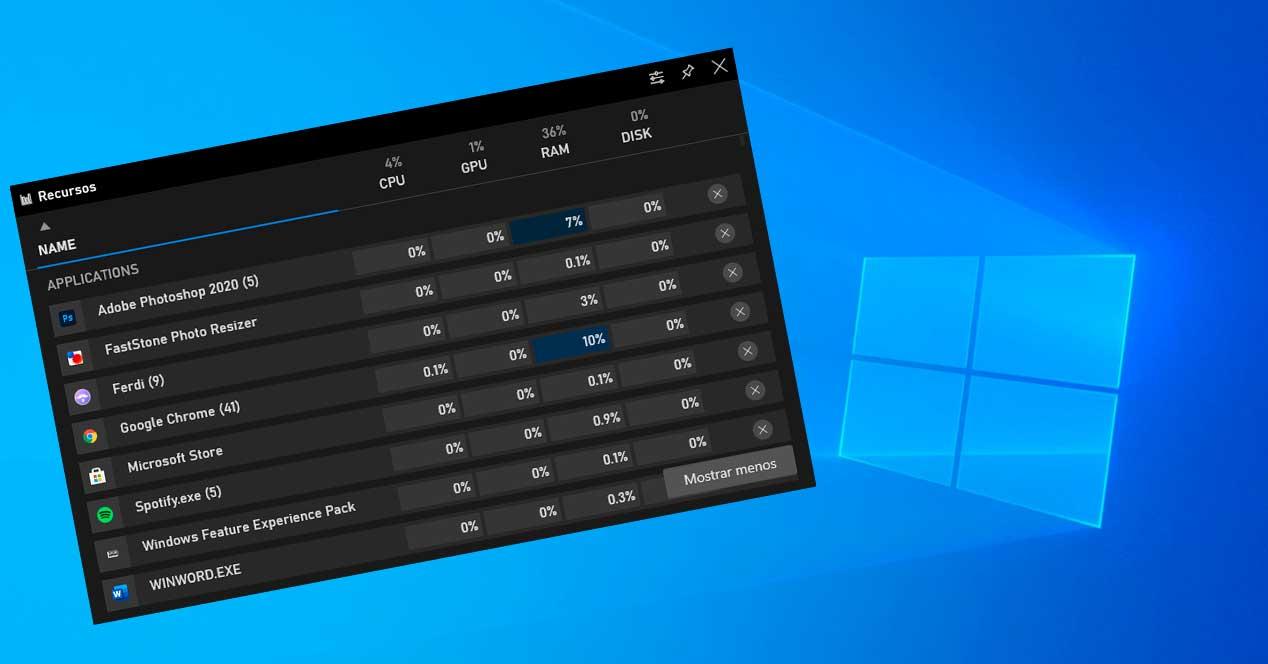
De nieuwe Bronnen-widget is vanaf Game Bar-versie 5.420.9252.0 . De activering wordt natuurlijk geleidelijk uitgevoerd, dus het kan nog steeds enkele gebruikers duren voordat het geactiveerd is. Zoals Microsoft aangeeft in de beschrijving, helpt deze nieuwe gadget ons bij het identificeren en beheren van welke applicaties pc-bronnen gebruiken, zoals CPU, GPU, RAM en schijf. Naast het zien van wat het meest consumeert, kunnen we het hier ook afmaken met een klik.
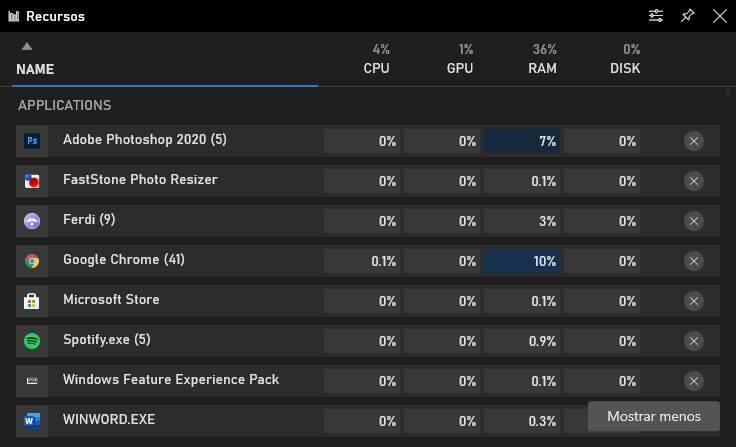
Als de bronmonitor nog steeds niet verschijnt, moeten we nog een paar dagen wachten. We moeten er ook voor zorgen dat we Windows en de Xbox GameBar up-to-date hebben.
Hoe de nieuwe spelbronmonitor of taakbeheerder te activeren
Het eerste dat u moet doen, is ervoor zorgen dat u een productieversie van Windows 10 gebruikt. Deze nieuwe taakbeheerder is beschikbaar voor gebruikers van versies 1903, 1909 en 2004 . Natuurlijk is het ook voor iedereen die upgradet naar het 20H2-systeem.
Het eerste dat we zullen doen, is de Windows 10-spelbalk openen. Om dit te doen, gebruiken we gewoon de sneltoets Windows + G om het overlay-scherm te openen van waaruit we toegang hebben tot alle spelopties die Microsoft ons biedt.
Vervolgens klikken we op de knop aan de linkerkant om de lijst met gadgets te openen, en we activeren het Knop "Bronnen". Als we het bovenaan bij de hand willen hebben, kunnen we klikken op het sterpictogram dat verschijnt,
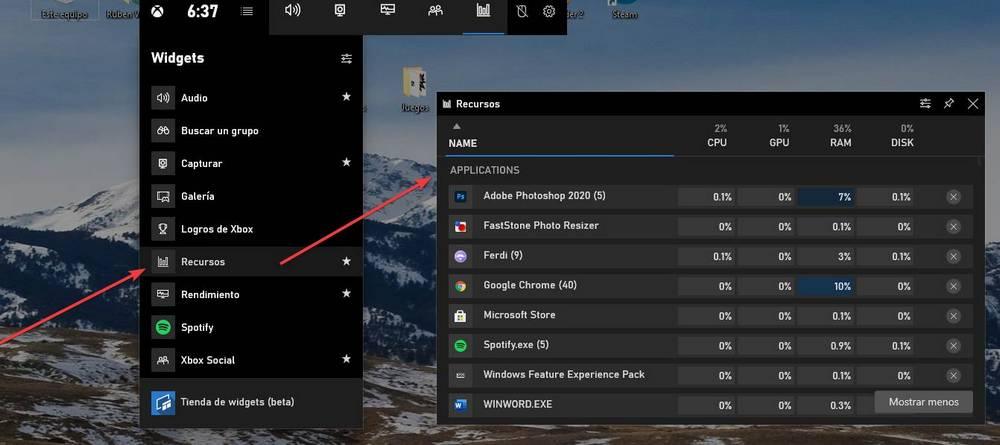
We kunnen nu het nieuwe procespaneel zien. We kunnen ze allemaal sorteren op naam, gebruik van bronnen en zelfs sluiten door op de X te klikken die naast elk van deze processen verschijnt. We kunnen dus elk proces beëindigen terwijl we aan het spelen zijn zonder het paneel Control + Shift + Esc te hoeven openen.
Verander deze monitor in een desktopgadget
De widgets van de Windows 10-gamebalk zijn vooral ontworpen om ze te zien wanneer we op Windows + G drukken, op het over elkaar geplaatste scherm dat verschijnt. Als we willen, kunnen we ze echter op het bureaublad verankeren, alsof het gadgets zijn.
Om dit te doen, hoeven we ze alleen maar op het punt te plaatsen waar we willen en klikken op het pictogram met de vorm van een speld dat verschijnt. We zullen zien dat het uiterlijk en de transparantie ervan veranderen (volgens onze opties) en vanaf nu zullen de gadgets op de desktop worden verankerd, zodat ze altijd in het zicht zijn.
Zo kunnen we samen met de FPS-teller alle hardware van onze pc laten aansturen.
